
მე ცოტა ხნის წინ დავწერე სტატია როგორ მივიღოთ შეტყობინებები Mac-ზე, მაგრამ როცა ჩემს კვლევას ვაკეთებდი, ჩემთვის ცხადი გახდა, რომ ბევრ მომხმარებელს უჭირს იმის გარკვევა, თუ როგორ უნდა სინქრონიზებულიყო შეტყობინებები iPhone-დან Mac-ზე. მაშინაც კი, თუ თქვენ აგზავნიდით და იღებდით შეტყობინებებს Mac-ზე, შესაძლებელია, რომ iMessage-მა მოულოდნელად შეწყვიტოს მუშაობა. iMessage-თან დაკავშირებული ეს პრობლემა არის თქვენს მოწყობილობებს შორის კომუნიკაციის შეცდომა. თუ თქვენ იღებთ შეტყობინებებს iPhone-ზე და ცალკეულ შეტყობინებებს Mac-ზე ან iPad-ზე, რაღაც არასწორია. თუმცა, iMessage-ის გამოსწორება საკმაოდ მარტივად შეგვიძლია iPhone-ისა და iPad-ის სინქრონიზაციის, ასევე iPhone-ის Mac-თან სინქრონიზაციის საფეხურების გავლის გზით. აი, როგორ მიიღოთ iMessage Mac-ზე, iPad-სა და iPhone-ზე.
დაკავშირებული: როგორ მივიღოთ ტექსტური შეტყობინებები და iMessages Mac-ზე
როდესაც iMessage არ არის სინქრონიზებული თქვენს მოწყობილობებს შორის, ეს ჩვეულებრივ კომუნიკაციის პრობლემაა Apple-ის უწყვეტობის ფუნქციაში. ამ პრობლემის გამოსწორება შესაძლებელია იმით, რომ დარწმუნდებით, რომ თქვენს iPhone-ში, iPad-სა და Mac-ში ჩართულია თქვენი ტელეფონის ნომერი და ელფოსტა, როგორც შეტყობინებების გაგზავნისა და მიღების გზები. ამის დაყენება, ისევე როგორც დარწმუნდით, რომ თქვენი ყველა მოწყობილობა იყენებს იმავე Apple ID-ს, საშუალებას მოგცემთ სინქრონიზებულიყო ტექსტური შეტყობინებები iPhone-დან iPad-ზე და iPhone-დან Mac-ზე.
მოამზადეთ iPhone შეტყობინებების სინქრონიზაციისთვის
- iPhone-ზე გახსენით პარამეტრების აპი.
- შეეხეთ შეტყობინებებს.
- აირჩიეთ გაგზავნა და მიღება.
- ზედა ნაწილში ნახავთ თქვენს Apple ID-ს. გაითვალისწინეთ ეს, რადგან თქვენ უნდა დარწმუნდეთ, რომ იგივეს იყენებთ iPad-ზე და Mac-ზეც.
- განყოფილებაში „შეგიძლიათ დაგიკავშირდეთ iMessage-ით“ დარწმუნდით, რომ შეამოწმეთ თქვენი ტელეფონის ნომერი და ყველა ელფოსტა, რომელსაც იყენებთ შეტყობინებებისთვის, მათ შორის თქვენი Apple ID ელ.
- „ახალი საუბრების დაწყება“-დან აირჩიეთ თქვენი ტელეფონის ნომერი, გარდა იმ შემთხვევისა, როდესაც თქვენ გაქვთ ძლიერი უპირატესობა რომელიმე თქვენი ელფოსტის მისამართის მიმართ.
როგორ მოვახდინოთ შეტყობინებების სინქრონიზაცია iPhone-დან Mac-ზე
- Mac-ზე გახსენით Messages აპი; ის იქნება თქვენს აპლიკაციების საქაღალდეში.
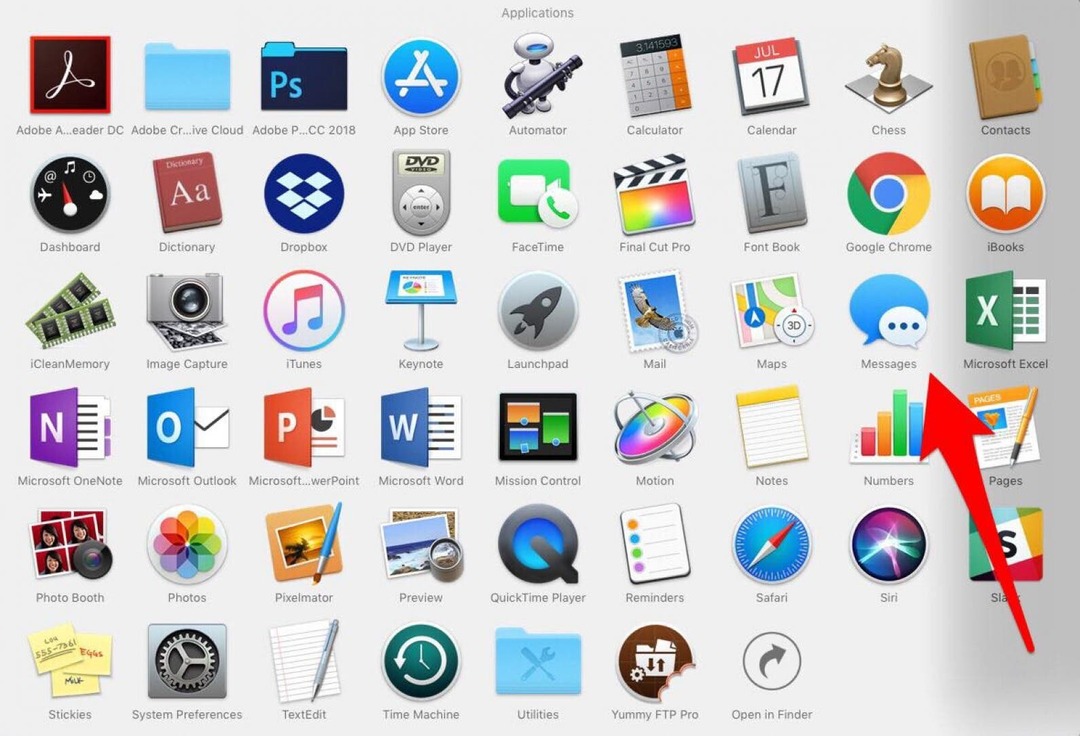
- თუ უკვე არ ხართ შესული, Messages მოგთხოვთ ამის გაკეთებას.
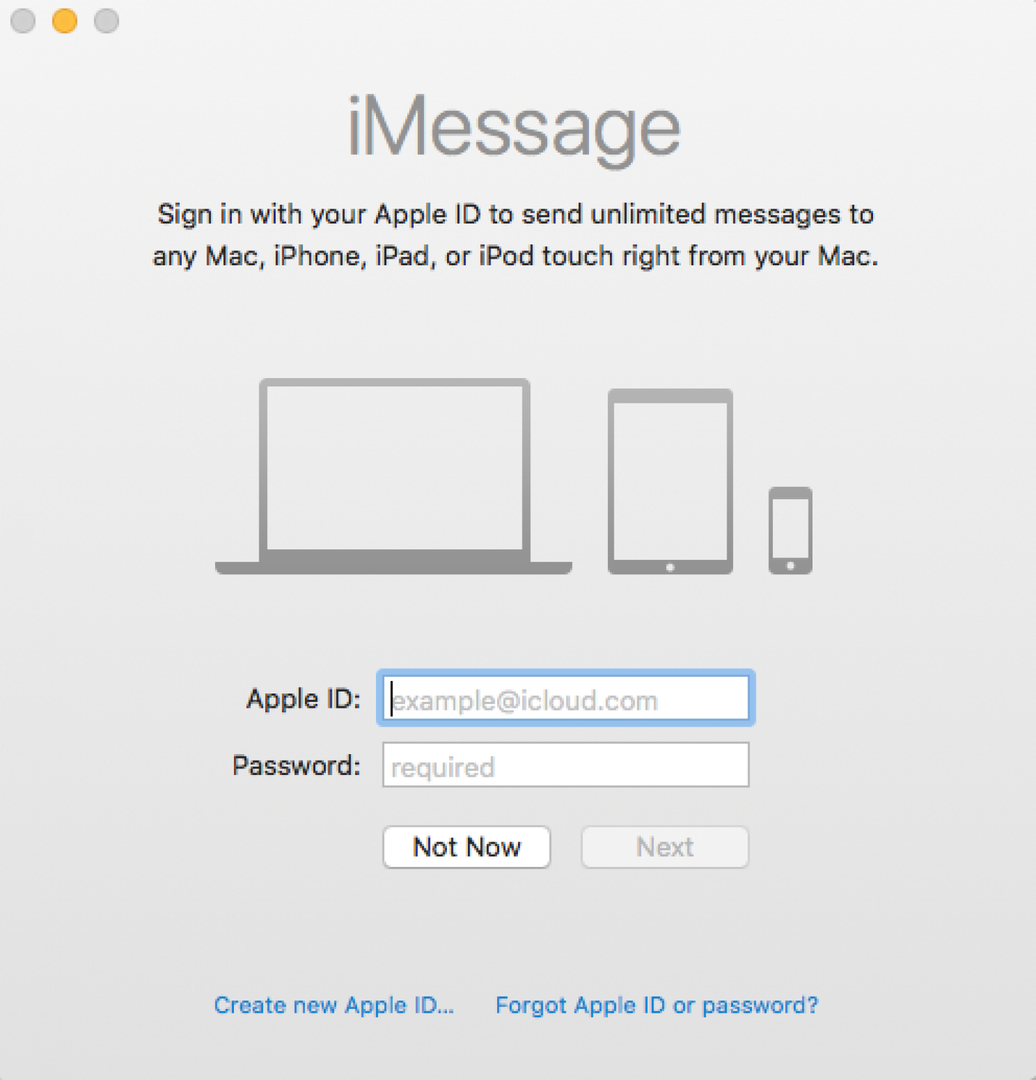
- თქვენი დისპლეის ზედა მარცხენა კუთხეში დააწკაპუნეთ მენიუში Messages და აირჩიეთ Preferences.
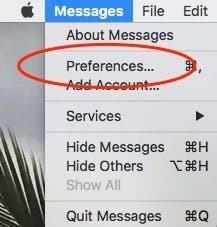
- აირჩიეთ ანგარიშები.
- შეეხეთ თქვენს iMessage ანგარიშს.
- ზედა ნაწილთან ახლოს დაინახავთ თქვენს Apple ID-ს. დარწმუნდით, რომ ის იგივეა, რაც Apple ID, რომლითაც შესული ხართ თქვენს iPhone-ზე.

- განყოფილებაში „შეიძლება დაკავშირება შეტყობინებებისთვის მისამართზე“ დარწმუნდით, რომ შეამოწმეთ თქვენი ტელეფონის ნომერი და ყველა ელფოსტა, რომელსაც იყენებთ შეტყობინებებისთვის, მათ შორის თქვენი Apple ID ელფოსტის მისამართი.
- „ახალი საუბრების დაწყება“-დან აირჩიეთ იგივე (ტელეფონის ნომერი ან ელფოსტა), რაც გააკეთეთ iPhone-ზე.
- მაგალითად, მე ავირჩიე ჩემი ტელეფონის ნომერი iPhone-ზე, რაც ნიშნავს, რომ ასევე ვაპირებ ავირჩიო ჩემი ტელეფონის ნომერი ჩემს Mac-ზე (და ჩემს iPad-ზე).
როგორ მოვახდინოთ iPhone და iPad ტექსტური შეტყობინებების სინქრონიზაცია
ეს ნაბიჯები იგივეა, რაც ადრე გააკეთეთ თქვენს iPhone-ზე, მაგრამ ახლა თქვენ დარწმუნდებით, რომ თქვენი iPad სინქრონიზებულია.
- iPad-ზე გახსენით პარამეტრების აპი.
- შეეხეთ შეტყობინებებს.
- აირჩიეთ გაგზავნა და მიღება.
- ზედა ნაწილში, იპოვეთ თქვენი Apple ID. დარწმუნდით, რომ ის ემთხვევა Apple ID-ს თქვენს iPhone-სა და Mac-ზე, თუ გსურთ თქვენი ტექსტური შეტყობინებების სინქრონიზაცია ყველა მოწყობილობას შორის.
- ჩვენ მივყვებით იგივე პროცესს, რაც გავაკეთეთ iPhone-ზე, ასე რომ, სექციაში „შეგიძლიათ დაგიკავშირდეთ iMessage-ით“, შეამოწმეთ თქვენი ტელეფონის ნომერი და ელფოსტა, რომელსაც იყენებთ iMessages-ისთვის, Apple ID-ის ელფოსტის ჩათვლით.
- "Start New Conversations From"-ში აირჩიეთ იგივე ნომერი ან ელფოსტა, რომელიც აირჩიეთ თქვენს iPhone-სა და Mac-ზე.
ამ ნაბიჯების შესრულების შემდეგ, აღარ უნდა გქონდეთ პრობლემები შეტყობინებების არ სინქრონიზაციასთან დაკავშირებით მოწყობილობებს შორის. თუ ის კვლავ შეწყვეტს მუშაობას, თქვენ უნდა შეგეძლოთ ამ სტატიაში დაბრუნება, რათა შეგახსენებთ, თუ როგორ უნდა სინქრონიზდეს შეტყობინებები თქვენი iPhone-დან თქვენს Mac-თან ან თქვენი iPhone-ით თქვენს iPad-თან.